فہرست کا خانہ
پروکریٹ میں تہوں کو ضم کرنا ڈیزائن کے عمل کا ایک عام اور اہم حصہ ہے، یہ اتنا ہی آسان ہے جتنا آپ کی انگلیاں چھیننا! آپ کو صرف اپنے آلے اور آپ کی دو انگلیوں پر کھلی پروکریٹ ایپ کی ضرورت ہے۔
میں کیرولین مرفی ہوں اور میرا ڈیجیٹل مثال کا کاروبار پروکریٹ پروگرام کے بارے میں میرے وسیع علم پر بہت زیادہ انحصار کرتا ہے۔ میں نے گزشتہ 3+ سال اپنی صلاحیتوں اور ڈیزائنوں کو مزید بڑھانے کے لیے پروکریٹ کے انس اور آؤٹس سیکھنے میں گزارے ہیں۔ اور آج، میں آپ کے ساتھ اس کا ایک ٹکڑا شیئر کرنے جا رہا ہوں۔
اس مضمون میں، میں آپ کو ایک واضح اور آسان مرحلہ وار گائیڈ فراہم کرنے جا رہا ہوں کہ آپ کی تہوں کو کیسے ملایا جائے۔ پروکریٹ میں، اور آپ کو یہ کیوں کرنا چاہئے!
پروکریٹ میں ایک پرت کیا ہے؟
جب آپ پروکریٹ میں ایک نیا پروجیکٹ شروع کرتے ہیں، جسے کینوس بھی کہا جاتا ہے، یہ خود بخود ایک خالی پرت بناتا ہے (نیچے اسکرین شاٹ میں لیئر 1 کا لیبل لگا ہوا ہے) آپ کے ساتھ شروع کرنے کے لیے۔ یہ سب سے اوپر دائیں کونے میں آئیکن پر کلک کرنے سے نظر آتا ہے جو کہ 'رنگ' وہیل کے بائیں جانب ایک دوسرے کے اوپر دو مربع شکلوں کی طرح نظر آتا ہے۔
اگر آپ ایک اور پرت شامل کرنا چاہتے ہیں تو بس دبائیں لفظ پرتیں کے دائیں جانب + آئیکن۔
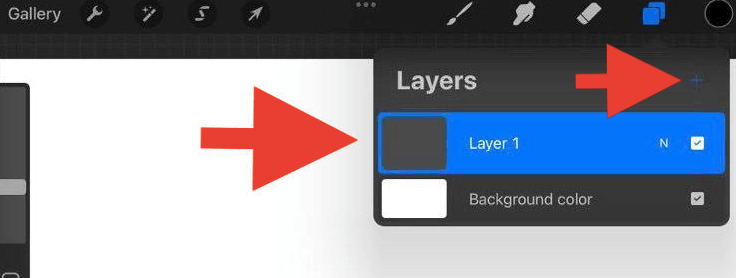
پروکریٹ میں پرتوں کو کیوں ضم کریں؟
Procreate میں ان تہوں کی تعداد کی ایک حد ہوتی ہے جو آپ ہر کینوس میں استعمال کر سکتے ہیں۔ یہ سب آپ کے کینوس کے طول و عرض پر منحصر ہے۔
مثال کے طور پر، اگر آپ کے کینوس کے طول و عرض 2048 x 2048 px ہیں جس کی DPI قدر ہے132، آپ کینوس میں پرتوں کی زیادہ سے زیادہ تعداد 60 بنا سکتے ہیں۔ بہت صحیح لگتا ہے؟
ٹھیک ہے، آپ اپنی سوچ سے زیادہ تیزی سے متعدد پرتیں بنا سکتے ہیں اور اس سے پہلے کہ آپ اسے جان لیں، پروکریٹ مزید نہیں کہہ رہا ہے! یہ تب ہوتا ہے جب آپ کی تہوں کو ضم کرنا ضروری ہو جاتا ہے۔
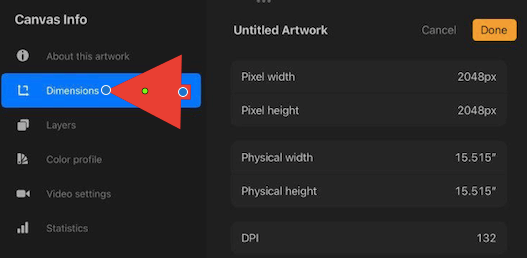
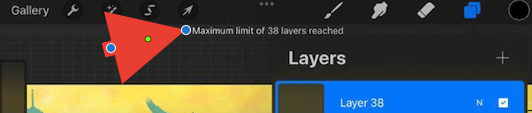
پروکریٹ میں تہوں کو کیسے ملایا جائے
دو یا دو سے زیادہ تہوں کو ایک ساتھ ملانے کے لیے، ان کا ایک ساتھ، یا ایک دوسرے کے اوپر ہونا ضروری ہے۔ پرتوں کا ڈراپ ڈاؤن مینو۔ اس لیے سب سے پہلے آپ کو تہوں کو دوبارہ جگہ دینا ہے۔
مرحلہ 1: تہوں کو دوبارہ جگہ دینا
کسی تہہ کو کسی دوسری تہہ کے اوپر لے جانے کے لیے، اپنی انگلی کو اپنی مطلوبہ پرت پر دبانے کے لیے استعمال کریں۔ منتقل کرنے کے لئے. ایک بار جب آپ اپنی انگلی کو 2 سیکنڈ تک اس پر رکھتے ہیں، اب یہ منتخب ہو جاتا ہے اور آپ اسے اپنی پسند کے مقام پر گھسیٹ سکتے ہیں۔
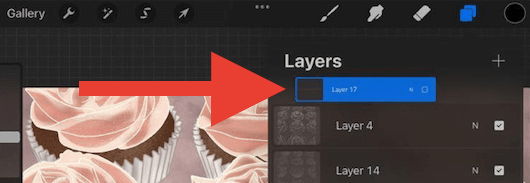
اپنی تہوں کی پوزیشننگ کرتے وقت، ہر پرت کی قدر 'بیٹھ جائے گی' پرت کے سب سے اوپر پر یہ پوزیشن میں ہے.
مثال کے طور پر، اگر آپ کے پاس کوئی پرت ہے جسے آپ بیک گراؤنڈ کے طور پر استعمال کر رہے ہیں، تو یقینی بنائیں کہ آپ اس پرت کو ان پرتوں کے انتخاب کے 'نیچے' پر رکھیں جنہیں آپ ضم کرنا چاہتے ہیں۔ اگر آپ اسے 'اوپر' پر رکھتے ہیں تو یہ اس کے نیچے موجود تمام پرتوں کو روک دے گا یا ڈھانپ دے گا۔
مرحلہ 2: تہوں کا انتخاب اور انضمام
یہاں آپ کے پاس دو اختیارات ہیں، آپ دو کو ضم کر سکتے ہیں۔ تہوں یا زیادہ تہوں، اور طریقے قدرے مختلف ہیں۔
0اس کے نیچے کی پرت کے ساتھ ضم کریں۔ انتخاب کی ایک فہرست بائیں طرف پاپ اپ ہوگی، اور Merge Downکو منتخب کریں۔اگر آپ ایک سے زیادہ تہوں کو ضم کرنا چاہتے ہیں، تو اپنی شہادت کی انگلی کو اوپر کی تہہ پر اور اپنے انگوٹھے کو نیچے استعمال کریں۔ پرت، تیزی سے اپنی انگلیوں سے چٹکی بھری حرکت کریں اور پھر انہیں چھوڑ دیں۔ اور بنگو! آپ کی منتخب کردہ پرتیں اب ایک ہو گئی ہیں۔
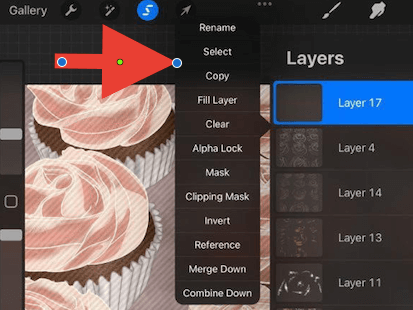
فوری ٹپ: یقینی بنائیں کہ آپ کی پرتیں الفا لاک پر ہیں اس بات کو یقینی بنانے کے لیے کہ آپ جو بھی پرت جوڑتے ہیں اس کی قدر ایک جیسی رہتی ہے۔
اگر آپ غلط تہوں کو ملا دیں تو کیا ہوگا؟ پریشان ہونے کی کوئی بات نہیں، ایک فوری حل ہے۔
پروکریٹ میں پرتوں کو کیسے ختم کیا جائے
ایپ کے تخلیق کاروں نے کسی بھی اور تمام غلطیوں کو ٹھیک کرنے کا ایک تیز اور آسان طریقہ بنایا ہے۔ آخری مرحلہ کو کالعدم کرنا ہمیشہ ایک اچھی کوشش ہوتی ہے۔
اپنے کینوس پر دو بار تھپتھپانے کے لیے بس دو انگلیوں کا استعمال کریں، اور یہ آپ کی آخری کارروائی کو کالعدم کر دے گا۔ یا آپ اپنی آخری کارروائی کو کالعدم کرنے کے لیے اپنے کینوس کے بائیں جانب پیچھے والے تیر پر کلک کر سکتے ہیں۔
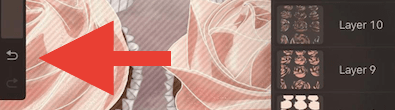
فوری ٹِپ: دونوں میں سے کسی ایک کو 'انڈو' طریقوں کا استعمال کریں۔ آپ کی جانب سے کیے گئے اقدامات کو کالعدم کرنے کے لیے ایک سے زیادہ مرتبہ اوپر درج کیا گیا ہے۔
نتیجہ
آپ کے پاس موجود ہے، پروکریٹ پروگرام کے بہت سے تخلیقی اور مفید افعال میں سے ایک پر ایک نظر جو آپ کو اجازت دیتا ہے۔ اپنے ڈیزائن پر مکمل کنٹرول حاصل کریں۔
اب آپ اپنی مشترکہ پرت کو آزادانہ طور پر منتقل کر سکتے ہیں، اسے ڈپلیکیٹ کر سکتے ہیں، سائز کو ایڈجسٹ کر سکتے ہیں یا یہاں تک کہ پرت کو کاپی کر کے ایک نئے کینوس میں پیسٹ کر سکتے ہیں۔ دیامکانات لامتناہی ہیں!
13

